Hướng Dẫn Cấu Hình AP Qua Web Quản Trị
Hướng Dẫn Cấu Hình AP Qua Web Quản Trị
Nội dung :
– Hướng dẫn cài đặt Wifi
– Hướng dẫn cài đặt DHCP
– Hướng dẫn chuyển chế độ hoạt động AP
Thuật ngữ viết tắt :
– AC (Access controller): bộ điều khiển Wifi
– AP (Access Point): bộ phát Wifi
– MACC: chế độ chạy với Ruijie Cloud. Thiết bị được quản lý qua Cloud.
– FIT: chế độ chạy với Bộ điều khiển Wifi cứng (AC).
– FAT: chế độ chạy độc lập. Khi chạy chế độ này, sẽ không quản lý được thiết bị qua Ruijie Cloud
1. Tại sao phải cấu hình AP qua Web
– Người quản trị muốn quản lý và kiểm tra cấu hình thiết bị trên máy tính qua Web Browser.
– Cấu hình các chức năng nâng cao của thiết bị AP như: DHCP cấp IP cho client, chuyển đổi chế độ hoạt động FIT/FAT/MACC,…
– Thiết bị AP đang hoạt động sai mode (FAT hoặc FIT) không quản lý qua Ruijie Cloud được → Thiết bị kết nối Wifi được nhưng không có internet.

2. Các bước chuẩn bị trước khi cài đặt
– Laptop hoặc máy PC, dây mạng, nguồn hoặc Switch PoE.
– Trình duyệt được hỗ trợ: IE7.0, IE8.0, IE9.0, IE10.0, IE11.0, Google chrome, Firefox.
– Độ phân giải màn hình nên cài đặt ở 1024 x 768, 1280 x 1024, hoặc 1440 x 960.
3. Thông số cấu hình mặc định của thiết bị
– Thiết bị AP đã bật dịch vụ quản lý qua Web.
– IP: 192.168.110.1
– Username/password: admin/admin
4. Đăng nhập:
– Kết nối máy tính với Switch cùng lớp với AP, đặt địa chỉ IP máy tính cùng lớp với thiết bị như hình:

– Mở trình duyệt Web và gõ: http://192.168.110.1 → nhấn Enter

– Nhập Username và Password → Chọn Login
5. Cài đặt mạng Wifi (Wifi Network)
– Sau khi đăng nhập thành công thì Trang cấu hình này sẽ hiện ra:

– Trên giao diện vào phần Network → chọn Wifi/WLAN

– Để đặt hoặc thay đổi tên Mạng thì nhập vào SSID, chọn phương thức mã hoá và nhập mật khẩu cho Mạng. Ví dụ, thay đổi mật khẩu thành 12345678

6. Thiết lập chế độ NAT và cấp DHCP cho Client (DHCP on AP)
Lưu ý: khuyến cáo hạn chế chạy chế độ này trên AP để đảm bảo hiệu suất hoạt động của thiết bị. Ở chế độ này người quản trị sẽ không thể quản lý được qua Ruijie Cloud.
– Mặc định hệ thống chạy chế độ Bridge Mode → chọn chuyển sang chế độ Nat Mode

– Đặt địa chỉ IP cố định cho AP: địa chỉ IP phải cùng lớp với Modem hoặc Router của nhà mạng (ISP)

Check vào mục NAT và chọn Save
– Mặc định sẽ có 1 Default Route được tạo

– Thay đổi địa chỉ IP máy tính cùng lớp với IP của AP vừa đặt và truy cập vào 192.168.1.213

– Vào phần Advance → DHCP → DHCP Setting để thiết lập cấu hình DHCP cấp phát địa chỉ cho các máy client

– Giả sử cấp phát IP trên lớp mạng 192.168.120.0/24 (mặc định trên thiết bị) → chọn Save

– Kiểm tra trên truy cập Wifi trên máy tính → máy tính đã được cấp phát IP 192.168.120.2
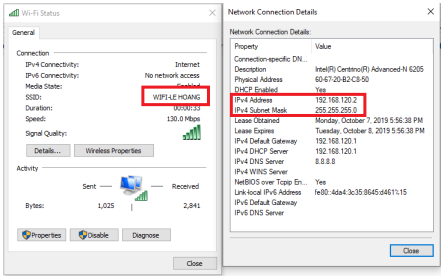
7. Thay đổi chế độ hoạt động của AP về chế độ quản lý qua Ruijie Cloud – MACC
Lưu ý: khi chuyển sang chế độ này thì AP sẽ không thể truy cập được bằng địa chỉ mặc định 192.168.120.1, hệ thống sẽ tự động nhận IP từ modem nhà mạng hoặc của Router cấp phát DHCP trên hệ thống.
– Để chuyển chế độ vào System → System mode → chọn MACC Mode

– Hệ thống thông báo khởi động lại thiết bị và trở về chế độ cài đặt quản lý qua Cloud. Ngoài ra, cách nhanh nhất để chuyển chế độ MACC là reset thiết bị về cấu hình mặc định. Nhấn và giữ nút Reset hơn 3s.
→ Để cấu hình và quản lý các A/C vui lòng xem bài viết Hướng dẫn cấu hình AP qua Ruijie Cloud
Chi tiết xin liên hệ:
- CÔNG TY TNHH ĐẦU TƯ CÔNG NGHỆ TRƯỜNG THỊNH
- Địa chỉ: 14 Trịnh Lỗi, P. Phú Thọ Hoà, TP. Hồ Chí Minh
- Điện thoại: (028) 38 101 698 – 0911 28 78 98
- Email: truongthinhtelecom@gmail.com
- Website: https://truongthinhtelecom.com/








BÀI VIẾT LIÊN QUAN
Nhà phân phối camera dahua chính hãng giá rẻ số 1 tại Việt Nam
Nhà nhập khẩu và phân phối camera Hikvision uy tín chính hãng tại Việt Nam
Top 10 camera nhà xưởng tốt nhất bán chạy hiện nay
Cách lấy lại mật khẩu camera IMOU khi quên nhanh nhất
Lắp đặt camera cho căn hộ chung cư trọn gói giá tốt 2025
Lắp đặt camera nhà xưởng, kho xưởng uy tín giá ưu đãi 2025